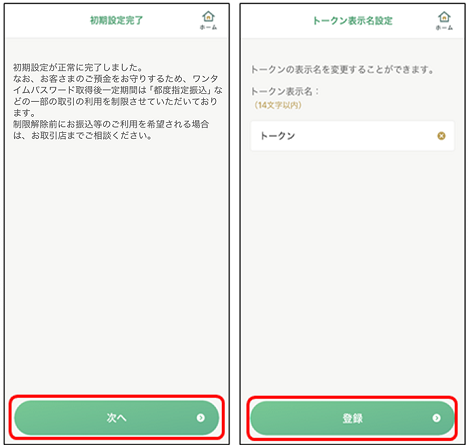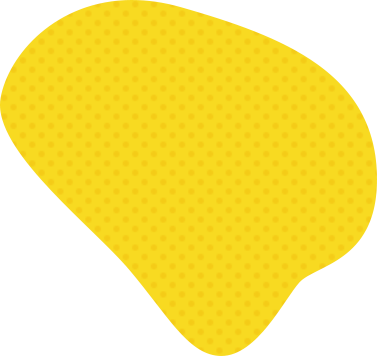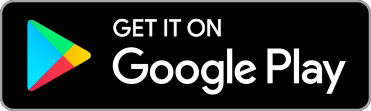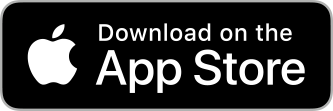初回登録
- 画像はすべてイメージです。
初回登録方法
代表口座情報の入力
代表口座(※)として登録する口座の支店番号(半角数字3桁)、口座番号(半角数字7桁)、お名前(全角カタカナ)、生年月日(半角数字)を入力し、「次へ」をタップします。
- 代表口座は、キャッシュカード発行済口座に限ります。
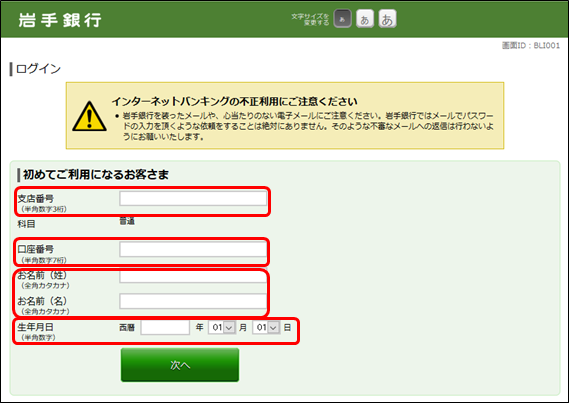
電話番号選択
電話番号認証を行う電話番号(※)を選択のうえ、 「電話番号認証を行う」をタップします。
- 画面には銀行にお届出いただいている電話番号が表示されます。
現在ご利用中の電話番号が表示されない場合は、お届出内容を変更する必要がございますので、お取引店へご相談ください。
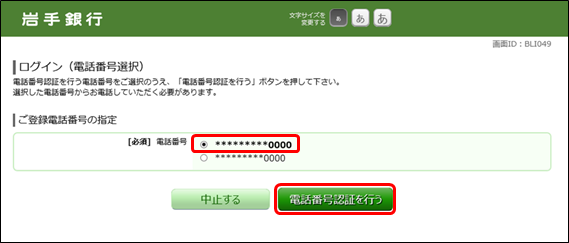
電話番号認証
画面下段記載の注意事項をご確認のうえ、選択された電話番号(固定電話またはスマートフォン)から、120秒以内に認証先電話番号にお電話ください。
- 認証完了後、自動的に次の画面へ遷移しますが、自動遷移しない場合は、「確定する」をクリックしてください。
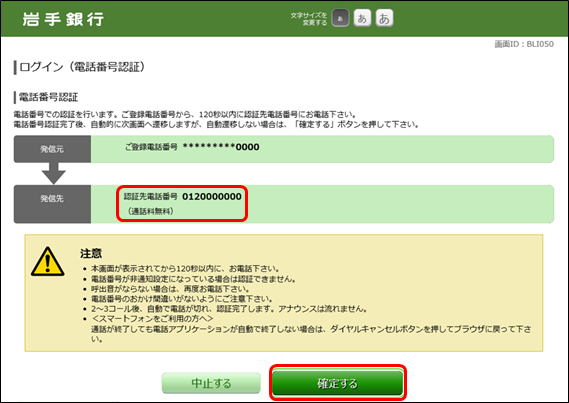
キャッシュカード暗証番号の入力
キャッシュカード暗証番号を入力のうえ、「次へ」をクリックします。
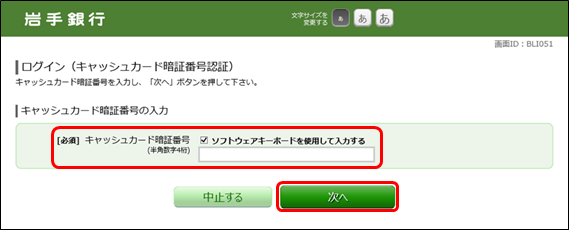
パスワード等の設定
利用者ID・利用者パスワード・追加認証を入力し、登録内容をご確認のうえ、確認用チェックボックスを選択し、「登録を確定する」をクリックします。
- 「利用者ID」・「利用者パスワード」は、半角の英字と数字を組み合わせて6~12桁でご入力ください(英字の大文字・小文字を判別しますのでご注意ください)。
- 「秘密の答え」はカタカナ・英字・スペース等の入力を避け、ひらがな・漢字でのご登録をお勧めします(全角文字でご入力ください)。
以降の取引で、普段とは別の端末機で利用される場合など、通常と異なる利用環境(端末情報等)とシステムが判断した場合には、なりすましの利用を防止する観点から、登録された「秘密の質問」・「秘密の答え」による追加認証を行う場合があります。いつ質問が表示されても回答できるように、ご準備のうえ、ご利用ください。
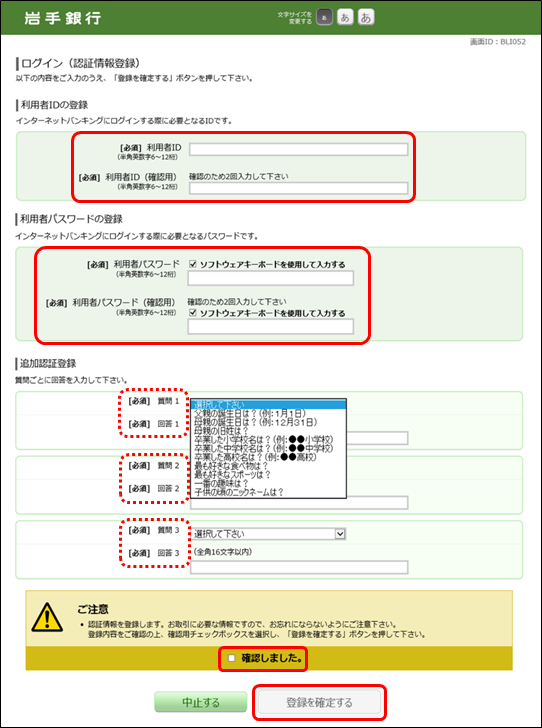
メールアドレスの入力
インターネットバンキングでのお取引通知を受け取るメールアドレスを入力し、「次へ」をクリックします。
なお、メールアドレスは初回登録完了後に2つまで追加することができます。
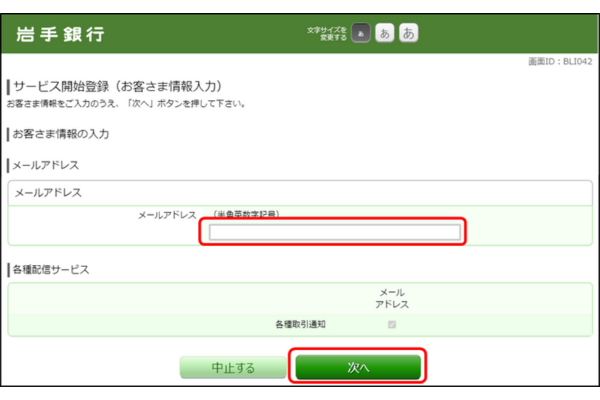
メールアドレスの確認
入力したメールアドレスに届いている確認コードを入力し、「登録を完了する」をクリックします。
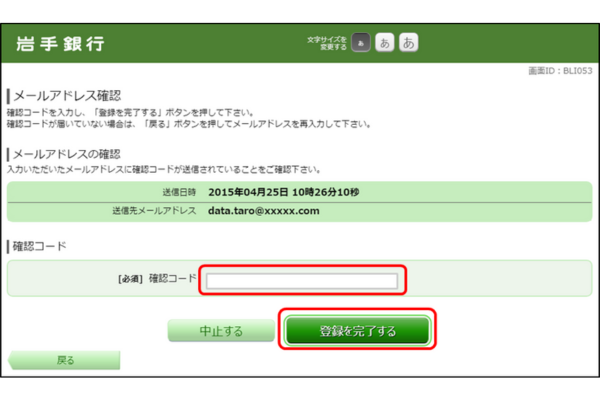
登録内容の確認
表示内容をご確認のうえ、「次へ」ボタンをクリックします。
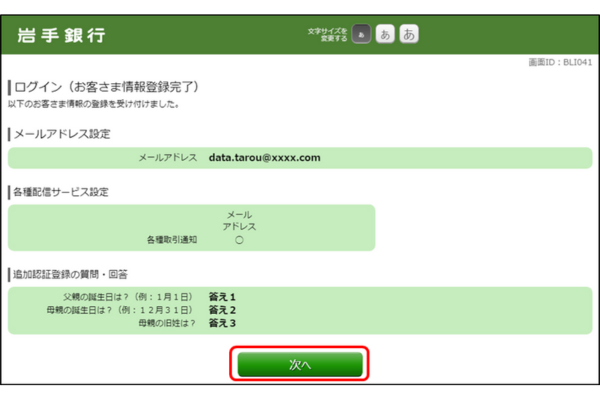
ワンタイムパスワード利用申請の選択
ワンタイムパスワードの利用申請有無を選択のうえ、「次へ」をクリックします。
- 第三者による不正利用を防止の観点から、ご利用をお勧めいたします。
- また、「都度指定方式」によるお振込等の重要なお取引(※)にはワンタイムパスワードのご利用を必須とさせていただいております。
- 「重要なお取引」とは、不正送金被害などのリスクが高い次のお取引となります。
「都度指定方式」による振込、ペイジー収納サービス(民間企業向け収納)、住所変更、ワンタイムパスワード利用解除
- 「重要なお取引」とは、不正送金被害などのリスクが高い次のお取引となります。
ワンタイムパスワードを申請しない場合、ここで初期登録は終了となります。
ワンタイムパスワードを申請する場合は、「ワンタイムパスワード取得方法」のお手続きにお進みください。
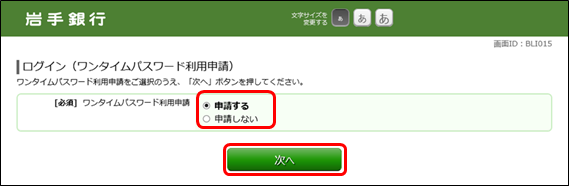
ワンタイムパスワード取得方法
「いわぎんアプリ」ダウンロード
以下の画面が表示されたら、お手持ちのスマートフォンに「いわぎんアプリ」をダウンロードしてください。
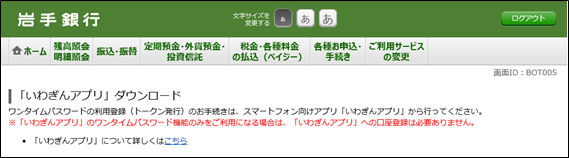
「いわぎんアプリ」は下記サイトよりダウンロードいただけます。(無料)
「いわぎんアプリ」起動
「いわぎんアプリ」を起動し、「口座をお持ちのお客さま」>「初めてご利用されるお客さま」をタップします。利用規約確認後、「今は登録しない」(※)をタップします。
- 「いわぎんアプリ」のワンタイムパスワード機能のみをご利用される場合、アプリへの口座登録は不要でご利用いただけます。
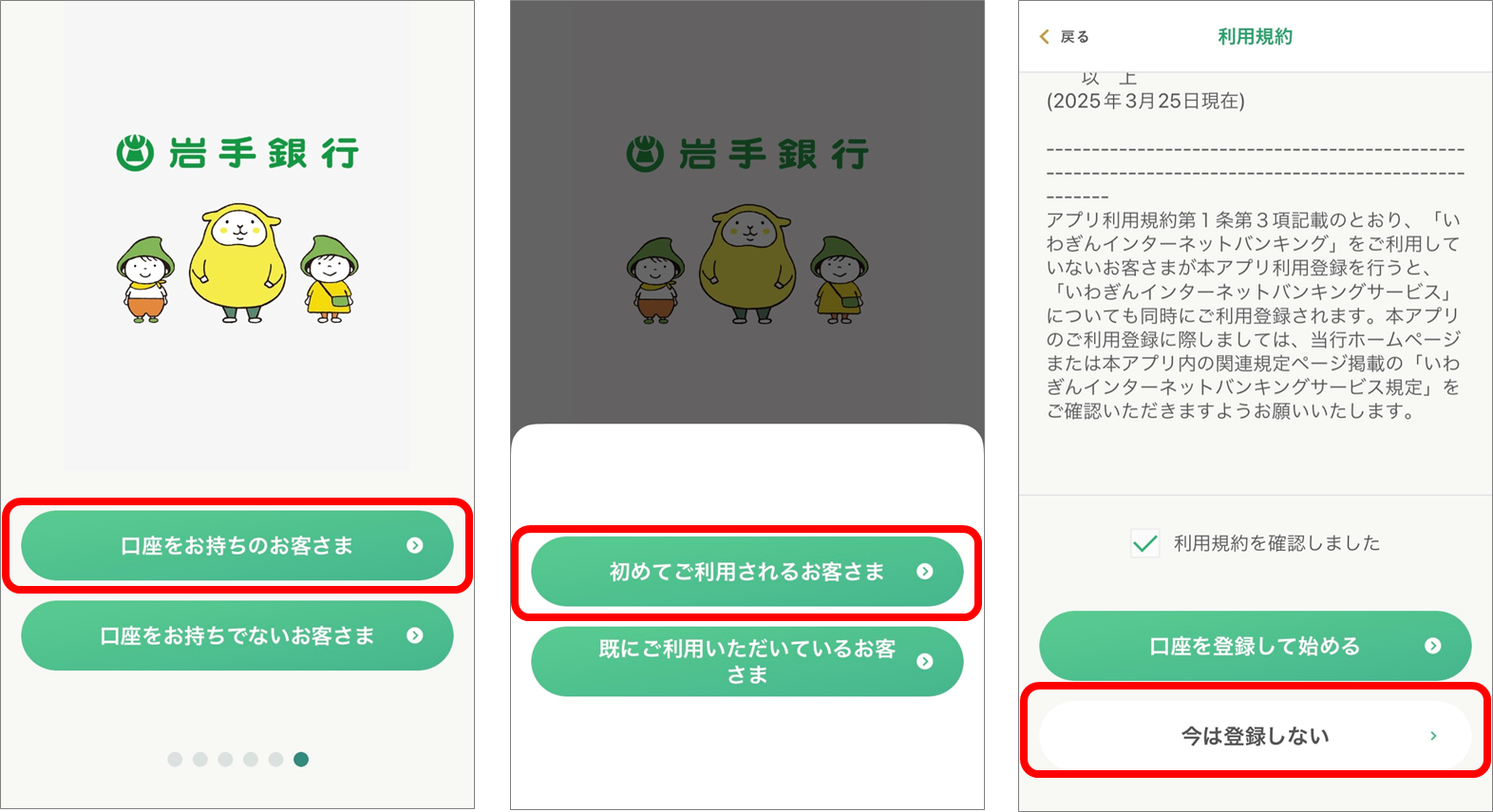
パスワード等の入力
アプリトップ画面の「ワンタイムパスワード」をタップします。
インターネットバンキングサービスの利用者ID(または代表口座の支店番号(半角数字3桁)、口座番号(半角数字7桁))と利用者パスワードを入力のうえ、「ワンタイムパスワードトークン利用開始」をタップします。
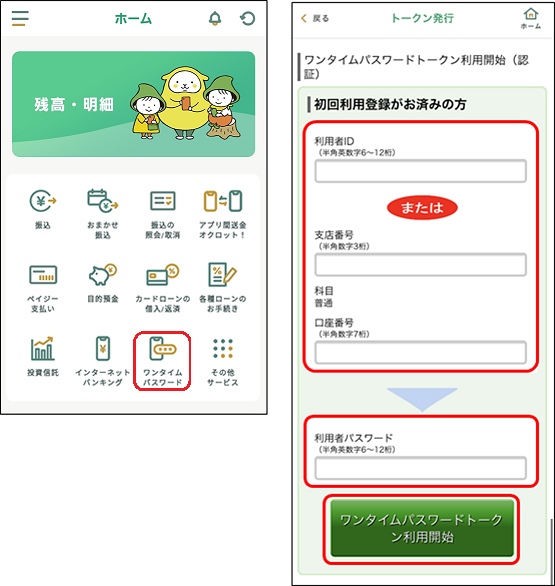
電話番号選択
電話番号認証を行う電話番号(※)を選択のうえ、 「電話番号認証を行う」をタップします。
- 画面には銀行にお届出いただいている電話番号が表示されます。
現在ご利用中の電話番号が表示されない場合は、お届出内容を変更する必要がございますので、お取引店へご相談ください。
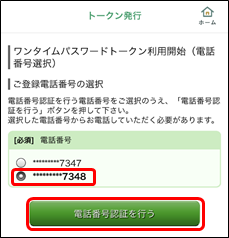
電話番号認証
選択された電話番号(固定電話またはスマートフォン)から、300秒以内に「認証先電話番号」にお電話のうえ、自動音声ガイダンスに従い認証を完了させてください。
認証完了後、「認証結果を確認する」をタップし、次画面で「次へ」をタップしてください。
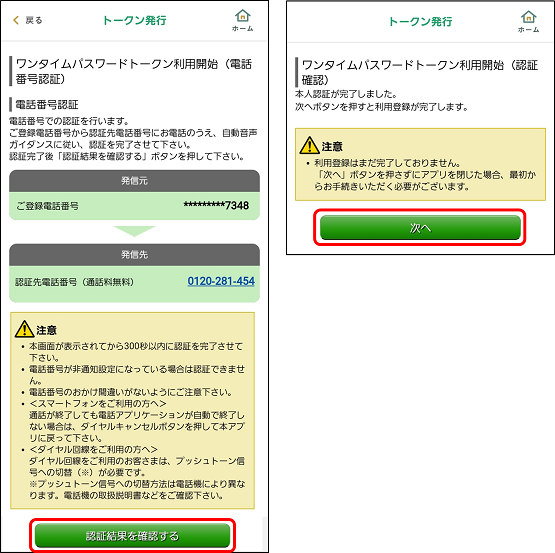
ワンタイムパスワード初期設定完了
初期設定完了画面で「次へ」をタップしてください。
次画面でトークンの表示名を設定のうえ、「登録」をタップしてください。
- 初期表示名(トークン)のままでもご利用いただけます。
以上で、ワンタイムパスワードの初期設定は完了です。